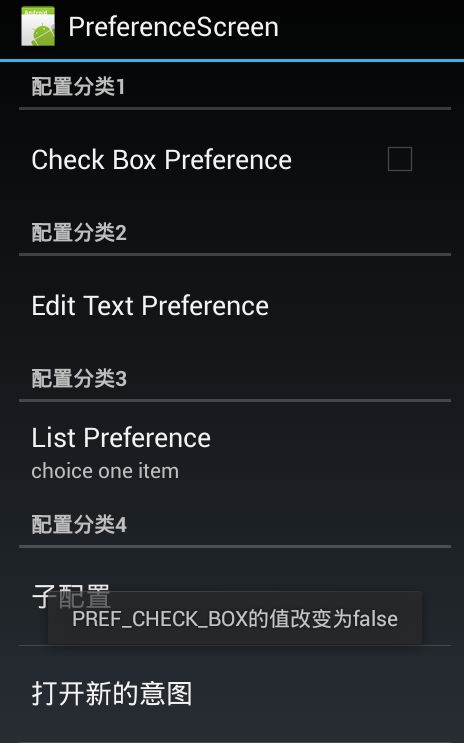Xamarin.Android学习之应用程序首选项
Xamarin.Android学习之应用程序首选项
一、前言
任何App都会存在设置界面,如果开发者利用普通控件并绑定监听事件保存设置,这一过程会非常的枯燥,而且耗时。我们可以看到Android系统的设置界面里面的选项如此之多,是不是都是这样开发的呢?其实不然,Android已经给我们提供了专门设计这一功能的技术,叫应用程序首选项,今天我们将学习如何使用他们来开发配置界面以及功能。
二、准备工作
首先需要理解的就是我们设置界面还是需要控件的,但是我们所使用的控件不在是普通的控件,下面我们来简单的介绍下我们需要知道的控件。
CheckBoxPreference:用来实现勾选的项目,在SharedPreference中保存为bool类型。
EditTextPreference:用来实现字符输入的项目,在SharedPreference中保存为字符串类型。
ListPreference:用来实现提供一列数据供选择的项目,在SharedPreference中保存为字符串类型。
PreferenceActivity:首选项活动。
PreferenceCategory:用来实现将首选项进行分类。
PreferenceScreen:用于在另一个新的屏幕上对首选项进行分组。
除了以上的还有其它的这里就不意义例举了。
三、正文
1.显示一个简单的首选项
首先我们需要打开MainActivity并将继承的基类改成PreferenceActivity,然后将SetContentView改成AddPreferencesFromResource,具体的代码如下所示:
1 protected override void OnCreate(Bundle bundle)
2 {
3 base.OnCreate(bundle);
4 AddPreferencesFromResource(Resource.Layout.Main);
5 }
读者也可以尝试不修改而直接显示,当然一定会报错。
修改好了代码我们打开Main.axml并将其中的所有xml删除,改写成如下所示:
 View Code
View Code
一部分简单的,笔者就不多做介绍了。主要是看这段xml代码:
1 <PreferenceScreen 2 android:title="打开新的意图"> 3 <intent 4 android:action="android.settings.DISPLAY_SETTINGS" /> 5 </PreferenceScreen>
其中ListPreference中的entries和entryValue资源如下所示(Strings.xml中):
1 <?xml version="1.0" encoding="utf-8"?> 2 <resources> 3 <string name="Hello">Hello World, Click Me!</string> 4 <string name="ApplicationName">PreferenceScreen</string> 5 <string-array name="ListText"> 6 <item>First</item> 7 <item>Second</item> 8 <item>Third</item> 9 </string-array> 10 <string-array name="ListValue"> 11 <item>VFirst</item> 12 <item>VSecond</item> 13 <item>VThird</item> 14 </string-array> 15 </resources>
我们知道了PreferenceScreen会打开一个新的界面去显示在它内部的首选项,但是内部是一个intent则表示打开指定action的活动,就如同startActivity一样,这样的有点就是有助于我们将某些我们需要的设置,但是在系统中已经存在这个设置,我们就可以通过这种方式将其链接过去。下面我们运行项目,将可以看到如下的图像:
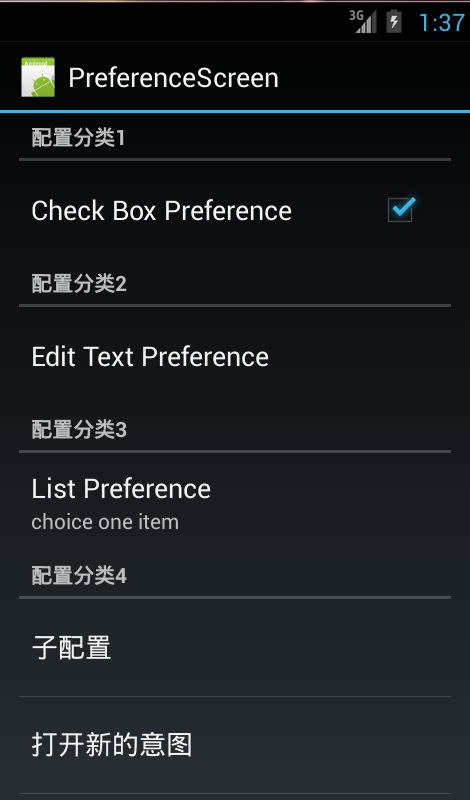
相信有些笔者会感觉这有什么的,显示的效果跟普通的控件一样。因为它本身就是利用了普通的控件,当然也不会白利用,因为在内部它已经帮你做好了一大推事情,在这个界面上的每个选项它都已经自动保存进了SharedPreference中,而不需要你去一个一个的绑定事件,然后保存。如果我们需要读取这些配置只需要通过PreferenceManager的GetDefaultSharedPreferences获取ISharedPreference类型的对象后通过Get<类型>方法读取即可,他们的key自然就是控件的android:key属性的值。这样我们就节省了不少时间了。
2.监听首选项更改
虽然我们已经可以读取配置的值,但是实际的应用中并不是所有的设置都是在下次才启用。有可能有些设置修改完之后就要修改当前的功能。比如通过设置关闭某个功能,那么在这个设置选择下去的同时app也需要立即将对应的功能关闭。这时候我们就要监听对应的事件,而我们只需要实现ISharedPreferencesOnSharedPreferenceChangeListener接口即可,下面为该接口的代码:
1 public interface ISharedPreferencesOnSharedPreferenceChangeListener : IJavaObject, IDisposable
2 {
3 void OnSharedPreferenceChanged(ISharedPreferences sharedPreferences, string key);
4 }
其中我们可以看到只要实现一个方法,并且该方法的第二个参数是进行修改的选项的android:key的值,通过key我们就可以在第一个参数中获取修改后的值,这里还需要注意的是要根据情况选择对应类型的Get方法。
笔者为了节省时间,所以我们依然是利用上节的项目,在MainActivity中实现该接口。
代码如下所示:
1 public void OnSharedPreferenceChanged(ISharedPreferences sharedPreferences, string key)
2 {
3 string value = "";
4 switch (key)
5 {
6 case "PREF_CHECK_BOX":
7 {
8 if (sharedPreferences.GetBoolean(key, false))
9 value = "true";
10 else
11 value = "false";
12 }
13 break;
14 case "PREF_EDIT_BOX":
15 {
16 value = sharedPreferences.GetString(key, "");
17 }
18 break;
19 case "listChoice":
20 {
21 value = sharedPreferences.GetString(key, "");
22 }
23 break;
24 }
25 Toast.MakeText(this, key + "的值改变为" + value, ToastLength.Short).Show();
26 }
笔者仅仅只是根据情况获取对应的值后通过Toast显示出来,完成了上面这些还不够,我们还需要将其进行注册,所以我们需要利用RegisterOnSharedPreferenceChangeListener和UnregisterOnSharedPreferenceChangeListener方法,下面为具体的代码:
1 protected override void OnResume()
2 {
3 base.OnResume();
4 PreferenceManager.GetDefaultSharedPreferences(this).RegisterOnSharedPreferenceChangeListener(this);
5 }
6
7 protected override void OnPause()
8 {
9 base.OnPause();
10 PreferenceManager.GetDefaultSharedPreferences(this).UnregisterOnSharedPreferenceChangeListener(this);
11 }
这里提醒下读者,笔者在查看《c#开发Android应用实战》一书中后,采用该书上面的方法,但是监听事件一直不会被执行,所以参考了Android方面的书籍,而采用了上面的方法。
我们重新运行程序,修改一个项目后将会出现以下的结果: